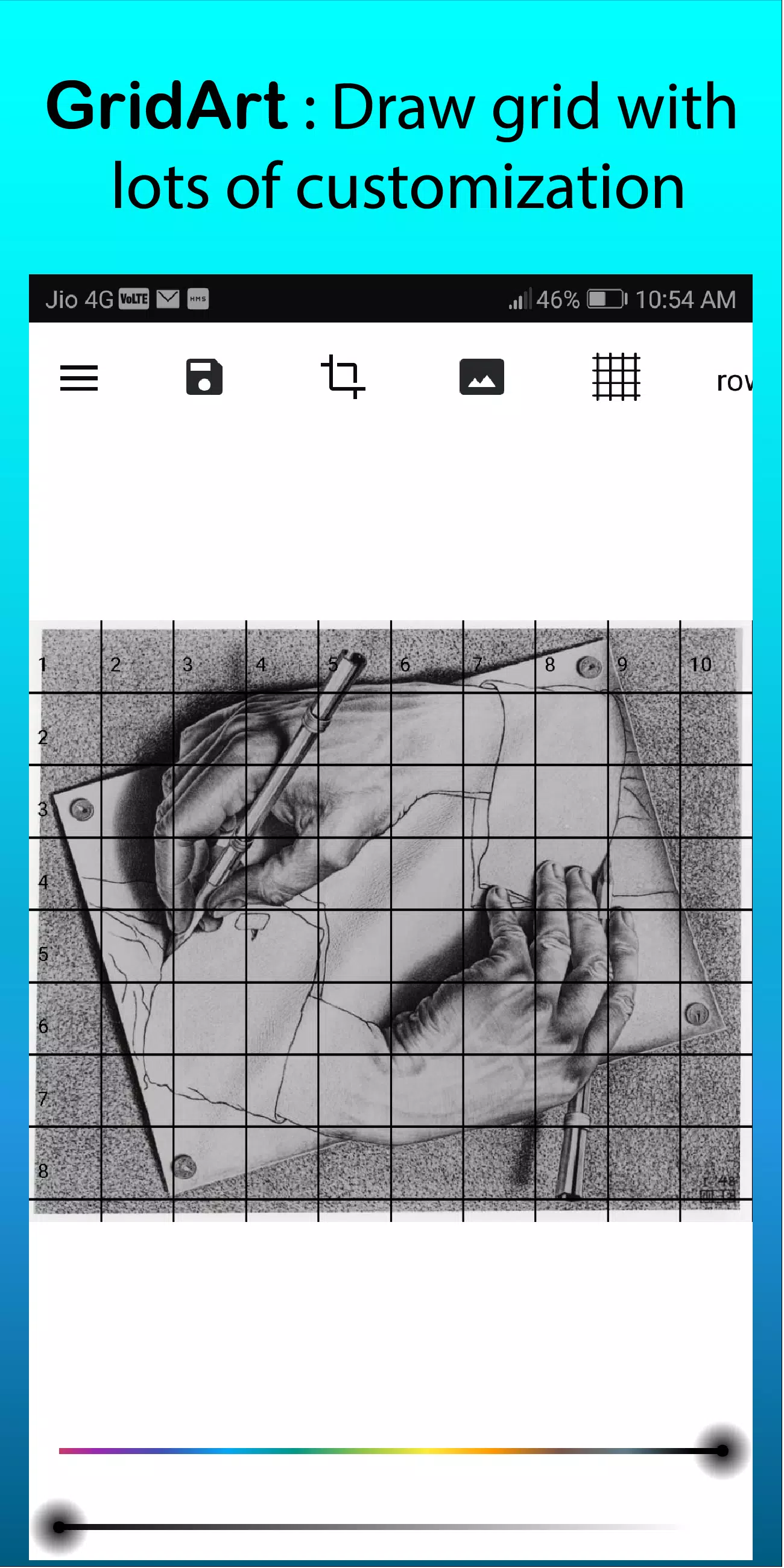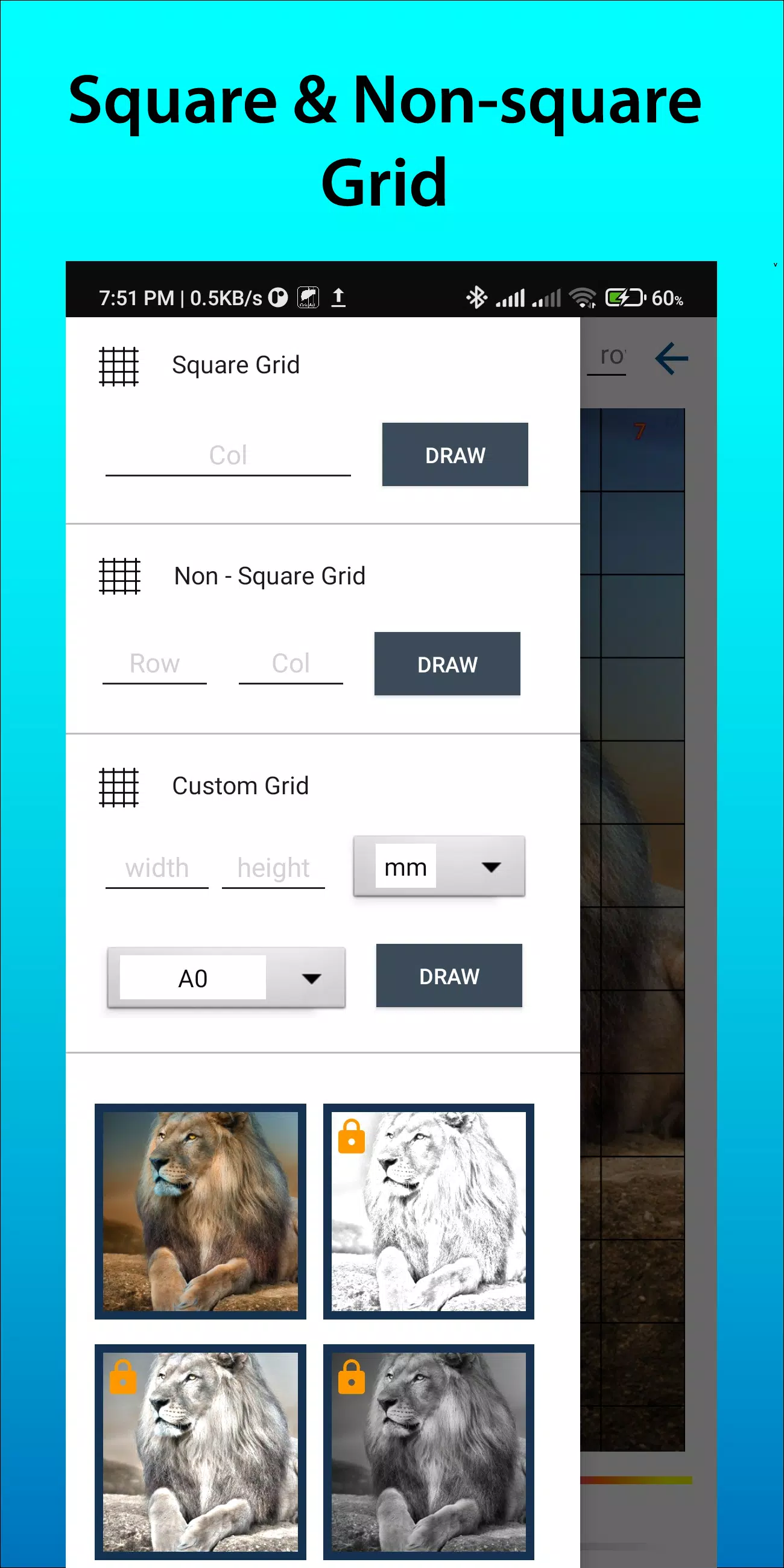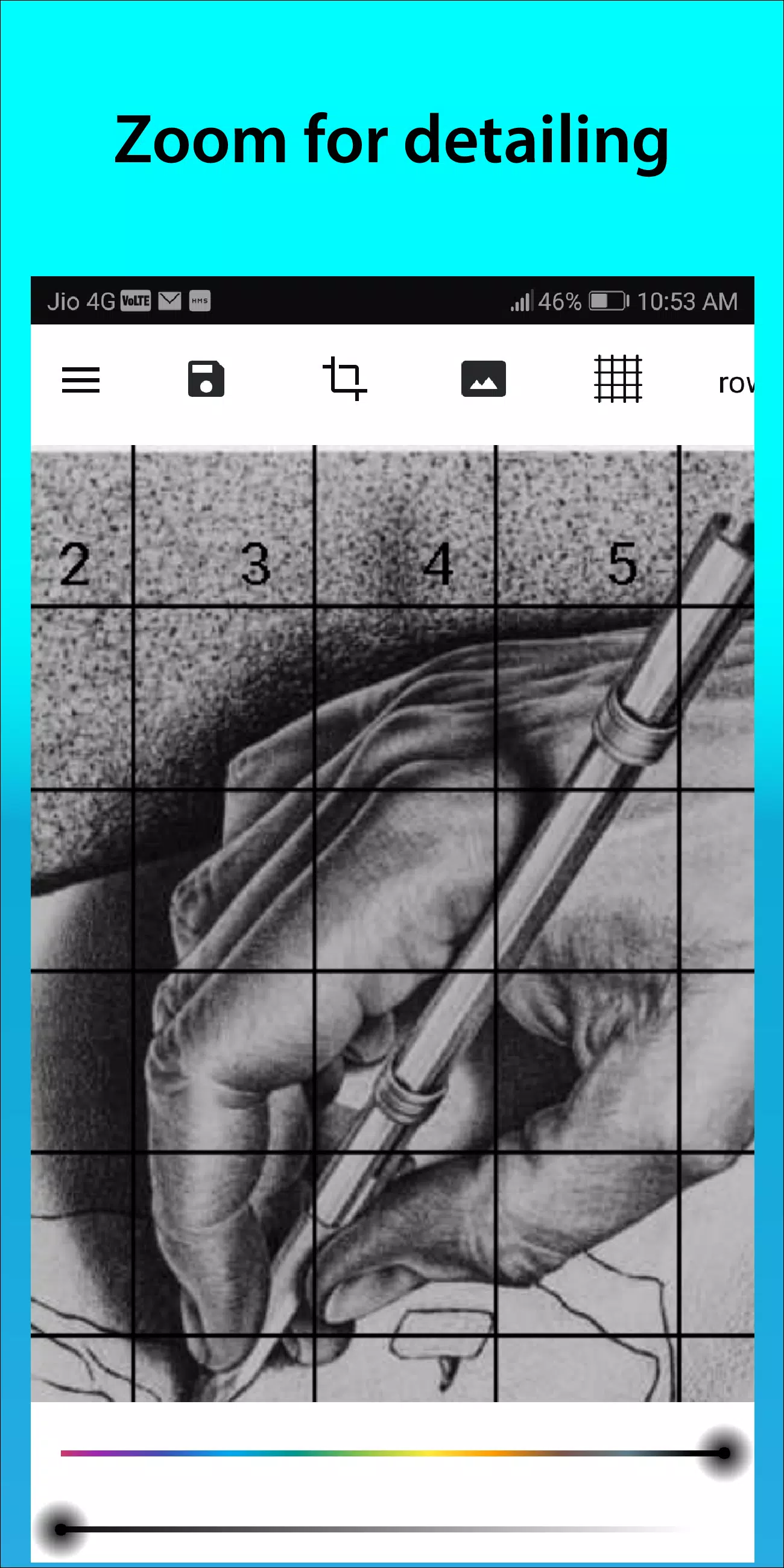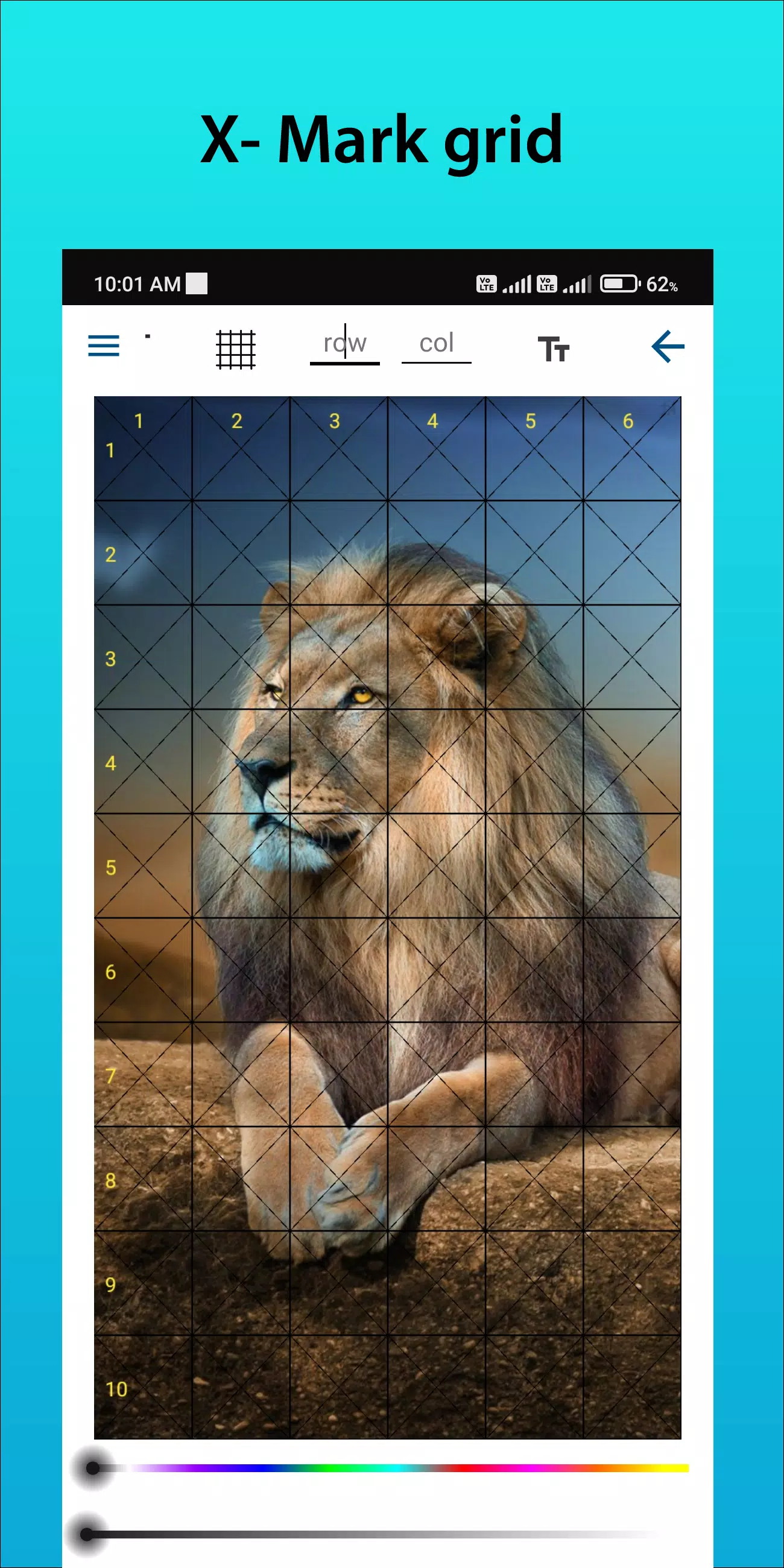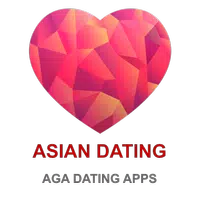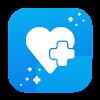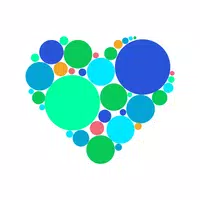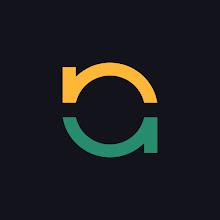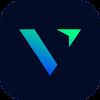GridArt: Ang pinakamahusay na tool para sa mga artist na magpinta nang may katumpakan!
Bago ka man sa pagpipinta o isang batikang propesyonal, ang GridArt ay ang perpektong tool para pagbutihin ang iyong mga kasanayan sa pagpipinta at lumikha ng magagandang gawa. Ang app na ito ay idinisenyo upang matulungan kang maglapat ng grid painting nang madali at tumpak. Gamit ang GridArt madali mong ma-overlay ang isang nako-customize na grid sa iyong larawan, na ginagawang mas madaling ilipat ang iyong larawan sa canvas o papel.
Ano ang paraan ng pagpipinta ng grid?
Ang grid painting ay isang technique na tumutulong sa mga artist na pahusayin ang katumpakan at proporsyon ng kanilang mga painting sa pamamagitan ng paghahati-hati sa reference na larawan at pagpipinta sa ibabaw sa magkaparehong laki ng mga grid. Ang pamamaraang ito ay nagbibigay-daan sa artist na tumuon sa isang parisukat sa isang pagkakataon, na ginagawang mas madaling magpinta ng mga detalye at matiyak na ang kabuuang sukat ng pagpipinta ay tama.
Bakit pipiliin ang GridArt?
Ang grid painting ay isang siglong lumang pamamaraan na tumutulong sa mga artist na hatiin ang mga kumplikadong larawan sa mga napapamahalaang bahagi. GridArt Ang tradisyunal na pamamaraang ito ay napabuti gamit ang makabagong teknolohiya, na nag-aalok ng hanay ng mga opsyon sa pag-customize upang umangkop sa iyong mga natatanging pangangailangan sa sining.
GridArt Pangunahing function:
- Customizable Grid: Piliin ang bilang ng mga row at column, ayusin ang kapal at kulay ng grid, at magdagdag pa ng mga diagonal para sa karagdagang gabay.
- User-friendly na interface: Pinapadali ng aming intuitive na interface na mag-upload ng mga larawan, mag-customize ng mga grid, at i-save ang iyong trabaho.
- High Resolution Export: Mag-export ng larawan ng overlay grid sa mataas na resolution, perpekto para sa pag-print at paggamit bilang reference.
- Mga Eksaktong Proporsyon: Tiyakin ang katumpakan ng mga proporsyon ng pagpipinta sa pamamagitan ng paghahati sa larawan sa isang grid.
- Maramihang uri ng grid: Square grid, rectangular grid at custom na grid upang matugunan ang iba't ibang pangangailangan.
- Pag-crop ng larawan: Sinusuportahan ang mga custom na cropping ratio, pati na rin ang mga preset na ratio (gaya ng A4, 16:9, 9:16, 4:3, 3:4).
- Grid label: Maaari mong i-customize ang display o pagtatago ng mga numero ng row at column at ang bilang ng mga cell, at isaayos ang laki at istilo ng text.
- Grid line style: Sinusuportahan ang solid at dashed lines, at maaaring isaayos ang lapad ng linya.
- Kulay at Opacity: Maaaring i-customize ang kulay at opacity ng mga linya ng grid at row at column.
- Sketch filter: Maginhawa para sa pagguhit.
- Dimensional na pagsukat: Sinusuportahan ang pagguhit ng grid sa milimetro, sentimetro at pulgada.
- Tampok na mag-zoom: Kunin ang bawat detalye ng iyong larawan.
Paano gamitin GridArt
Ang mga hakbang ng paraan ng pagpipinta ng grid ay ang mga sumusunod:
- Pumili ng reference na larawan: Piliin ang larawang gusto mong iguhit.
- Gumawa ng grid sa iyong reference na larawan: Gumuhit ng grid ng pantay na pagitan ng patayo at pahalang na mga linya sa iyong reference na larawan. Ang grid ay maaaring binubuo ng anumang bilang ng mga parisukat, ngunit ang karaniwang mga pagpipilian ay 1-pulgada o 1-sentimetro na mga parisukat.
- Gumawa ng grid sa iyong drawing surface: Gumuhit ng kaukulang grid sa iyong drawing paper o canvas, siguraduhin na ang bilang ng mga parisukat at ang kanilang mga proporsyon ay tumutugma sa grid sa reference na larawan na tumutugma.
- Ilipat ang Larawan: Simulan ang pagguhit, tumuon sa isang parisukat sa isang pagkakataon. Tingnan ang bawat parisukat sa reference na larawan at kopyahin ang mga linya, hugis, at mga detalye sa kaukulang parisukat sa ibabaw ng drawing. Ang prosesong ito ay nakakatulong na mapanatili ang tamang proporsyon at posisyon ng mga elemento sa pagguhit.
- (Opsyonal) Burahin ang Grid: Kapag tapos ka na sa pagguhit, maaari mong dahan-dahang burahin ang mga linya ng grid kung hindi na kailangan ang mga ito.
Sundan kami sa Instagram @GridArt_sketching_app at makipag-ugnayan sa amin para sa anumang mga tanong o mungkahi. Ibahagi ang iyong mga likha sa Instagram gamit ang hashtag na #GridArt para sa pagkakataong ma-feature!
Pinakabagong bersyon 1.8.3 update content
Huling na-update noong Setyembre 14, 2024
- Magdagdag ng function ng lock ng screen


 I-download
I-download